Od czasu do czasu użytkownicy różnych usług VPN publikują swoje problemy z połączeniem i rozwiązywaniem problemów za pośrednictwem mediów społecznościowych lub oficjalnych stron dostawców usług.
Jednym z takich problemów jest kiedy ExpressVPN nie będzie działać z Netflix, ale to tylko jedna z wielu, ponieważ na połączenia VPN wpływa niezliczona ilość czynników, które wpływają na szybkość lub dostępność.
Najczęstszy komunikat o błędzie połączenia, który może pojawić się podczas próby uzyskania dostępu do witryn takich jak Netflix, Hulu, Amazon Prime, a nawet BBC iPlayer, brzmi: „Wygląda na to, że używasz odblokowania lub proxy LUB LUB Musisz wyłączyć anonimizator . ”
Ten artykuł jest przeznaczony dla użytkowników, którzy otrzymują błąd Netflix ExpressVPN, a raczej ExpressVPN nie działa z Netflix, więc wypróbuj niektóre z poniższych rozwiązań i sprawdź, czy to pomoże.
Co mogę zrobić, jeśli ExpressVPN nie działa z Netflix?
- Sprawdź swój adres IP
- Sprawdź swoje łącze internetowe
- Spróbuj połączyć się z inną lokalizacją ExpressVPN
- Zmień protokół
- Wyłącz oprogramowanie zabezpieczające
- Pobierz najnowszą wersję ExpressVPN
- Opróżnij DNS
- Ręcznie skonfiguruj ustawienia DNS
- Ręcznie skonfiguruj ustawienia proxy
Rozwiązanie 1: Sprawdź swój adres IP
Jeśli ExpressVPN nie będzie współpracować z Netflix, sprawdź swój adres IP, aby uzyskać informacje, takie jak miasto lub region (kraj) obok lokalizacji wybranej podczas łączenia się z ExpressVPN.
Jeśli pokazuje lokalizację w pobliżu, oznacza to, że nie masz połączenia z lokalizacją serwera ExpressVPN, więc spróbuj połączyć się ponownie.
Możesz także spróbować Cyberghost VPN dla Netflix. Ma specjalną funkcję, która odblokowuje kilka przydatnych usług internetowych, w tym Netflix.
Rozwiązanie 2: Sprawdź swoje połączenie internetowe
Aby sprawdzić, czy masz aktywne połączenie z Internetem, odłącz się od ExpressVPN, a następnie spróbuj uzyskać dostęp do strony internetowej w zwykły sposób. Jeśli nie możesz uzyskać dostępu nawet po rozłączeniu z VPN, sprawdź swoje połączenie internetowe.
Jeśli jednak możesz uzyskać dostęp bez połączenia z VPN, wypróbuj następne rozwiązanie.
W przypadku utraty połączenia internetowego w systemie Windows 10 napraw je szybko za pomocą tego przewodnika.
Rozwiązanie 3: Spróbuj połączyć się z inną lokalizacją ExpressVPN
Jeśli możesz uzyskać dostęp do Internetu po odłączeniu od ExpressVPN, ale nie możesz połączyć się z lokalizacją serwera, wybierz inną lokalizację serwera z listy lokalizacji.
W przypadku użytkowników systemu Windows wykonaj poniższe czynności, aby wybrać inną lokalizację serwera ExpressVPN:
- Kliknij Wybierz lokacje aby uzyskać dostęp do listy lokalizacji
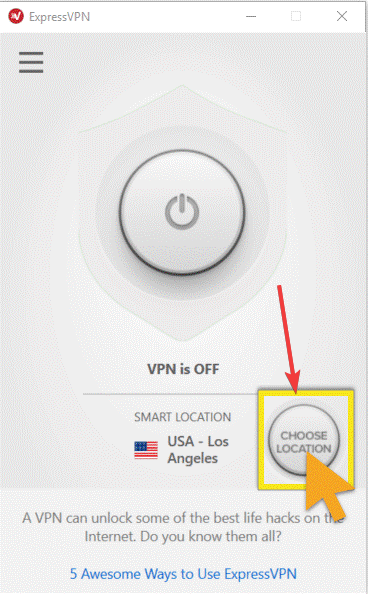
- Kliknij lokalizację serwera, aby się połączyć, a następnie kliknij NA przycisk (możesz także połączyć, klikając dwukrotnie lokalizację)
- Idź do Zalecana kartę, aby wyświetlić listę najlepszych typów VPN do połączenia
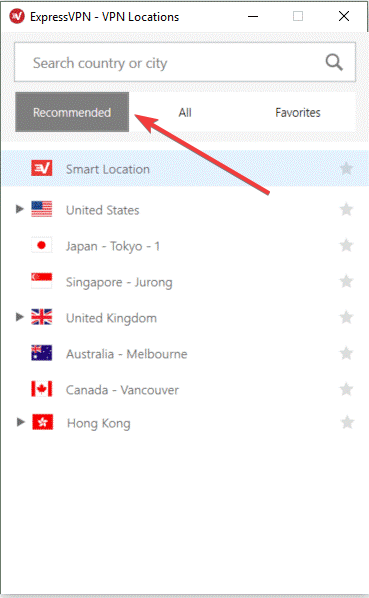
- Kliknij Wszystko kartę, aby wyświetlić listę lokalizacji serwerów VPN według regionu
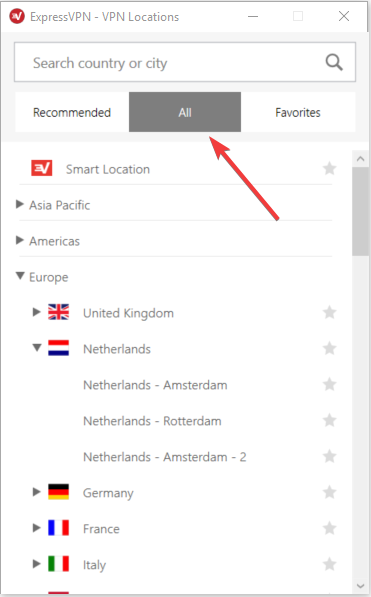
- Kliknij Ulubione kartę, aby wyświetlić lokalizacje zapisane jako ulubione. Pokazuje także trzy Ostatnio połączony lokalizacje, z którymi się łączyłeś
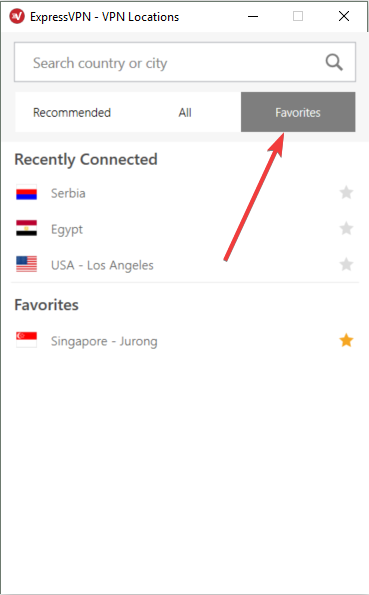
- Aby znaleźć żądaną lokalizację, przejdź do paska wyszukiwania, naciskając CTRL + F., następnie wpisz nazwę swojego żądana lokalizacja serwera i kliknij dwukrotnie, aby się połączyć
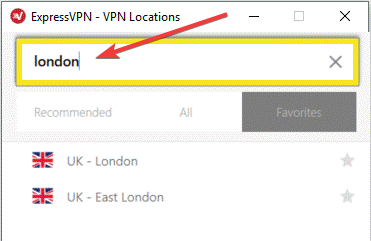
- Po rozłączeniu z wybraną lokalizacją możesz wrócić do swojej inteligentnej lokalizacji, klikając Inteligentna lokalizacja
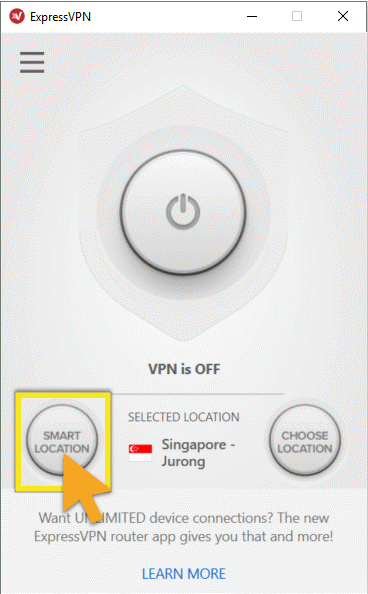
Jeśli ExpressVPN utknie podczas łączenia, sprawdź ten przewodnik, aby rozwiązać problem.
Rozwiązanie 4: Zmień protokół
Twoje urządzenie łączy się z serwerami ExpressVPN za pomocą protokołów VPN, domyślnym jest protokół UDP, który w niektórych krajach, takich jak Bliski Wschód, jest blokowany.
Możesz więc spróbować zmienić protokół, co pomoże również osiągnąć wyższe prędkości połączenia.
W przeciwieństwie do ExpressVPN, z naszego doświadczenia wynika, że CyberGhost nie utknął w Netflix. Zainstaluj teraz Cyberghost (obecnie 77% zniżki), i zabezpiecz swoje połączenie bez problemów z kompatybilnością z Netflix. Dzięki ponad 10 milionom użytkowników i ponad 1250 serwerom na całym świecie, chroni Twój komputer przed atakami podczas przeglądania, maskuje twój adres IP i blokuje wszelki niechciany dostęp.
Aby uzyskać optymalną wydajność, najpierw wybierz OpenVPN TCP, następnie L2TP, a na końcu protokoły PPTP w tej kolejności. Jednak ExpressVPN nie zaleca używania PPTP, chyba że jest to bardzo konieczne, ponieważ zapewnia minimalne bezpieczeństwo.
Użytkownicy systemu Windows mogą zmienić protokół, wykonując następujące czynności:
- Przejdź do okna ExpressVPN i kliknij menu hamburgera, a następnie wybierz Opcje (zrób to bez połączenia z VPN)
- Pod Protokół wybierz protokół, którego chcesz użyć, i kliknij OK
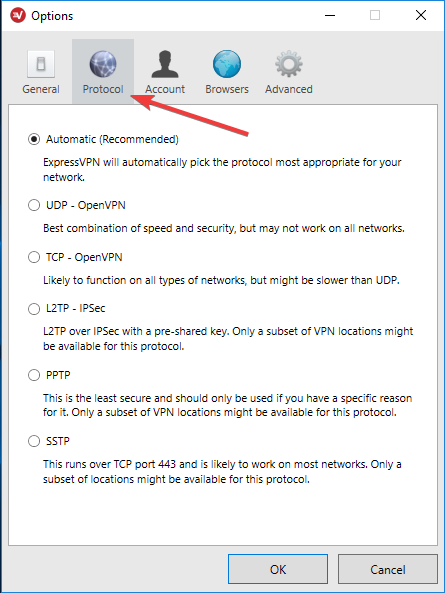
Rozwiązanie 5: Wyłącz oprogramowanie zabezpieczające
Spróbuj wyłączyć zaporę ogniową lub program antywirusowy, ponieważ mogą one blokować połączenie VPN. Jeśli możesz się połączyć, wykonaj następujące czynności:
- Skonfiguruj program blokujący połączenie, aby umożliwić ExpressVPN. Konieczna może być zmiana poziomu zabezpieczeń z High na Medium (w zależności od programu) i przyznanie wyjątków dla portów ExpressVPN lub UDP 1194-1204 lub ustawienie Trust ExpressVPN.
- Jeśli masz opcję ponownej instalacji oprogramowania zabezpieczającego lub programu blokującego połączenie ExpressVPN, zainstaluj je po tym, jak VPN jest już zainstalowany, aby umożliwić VPN nawiązanie połączenia, najpierw odinstalowując ExpressVPN, a następnie odinstaluj program blokujący połączenie, zainstaluj ponownie ExpressVPN, a następnie zainstaluj ponownie program blokujący połączenie.
Sprawdź, czy możesz się połączyć ponownie i spróbuj uzyskać dostęp do Netflix.
Jeśli Zapora systemu Windows blokuje VPN, zapoznaj się z tym przewodnikiem, aby pozbyć się problemu.
Twój program antywirusowy blokuje ExpressVPN? Postępuj zgodnie z prostymi krokami w tym przewodniku i szybko rozwiąż problem.
Rozwiązanie 6: Pobierz najnowszą wersję ExpressVPN
Odinstaluj uruchomioną aplikację ExpressVPN, a następnie zaloguj się do konta ExpressVPN i wybierz Skonfiguruj ExpressVPN. Znajdź najnowszą wersję swojego urządzenia, a następnie połącz się ponownie, a następnie sprawdź, czy możesz uzyskać dostęp do Netflix.
W przypadku użytkowników systemu Windows 10, jak skonfigurować ExpressVPN:
- Kliknij prawym przyciskiem Start i wybierz Programy i funkcje
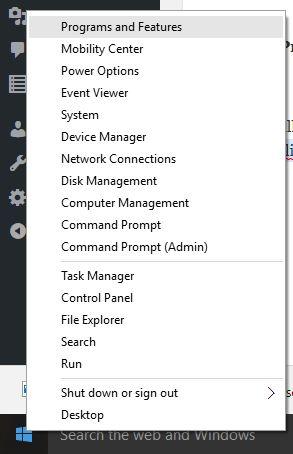
- Znajdź ExpressVPN z listy programów i wybierz Odinstaluj
- w Kreator konfiguracji, kliknij Otrzymasz powiadomienie po pomyślnym odinstalowaniu, więc kliknij Zamknij, aby wyjść z kreatora.
- Jeśli po odinstalowaniu ExpressVPN jest nadal dostępny jako dostępny, kliknij prawym przyciskiem myszy Start i wybierz Biegać
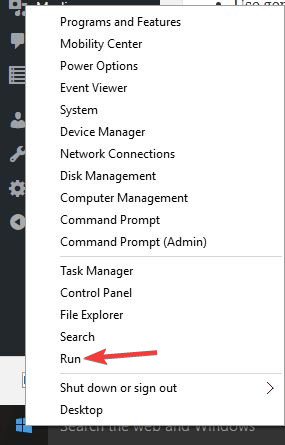
- Rodzaj ncpa.cpl i naciśnij Enter, aby otworzyć Połączenia sieciowe okno
- Pod Połączenia sieciowe, kliknij prawym przyciskiem myszy WAN Miniport oznaczone jako ExpressVPN
- Wybierz Usunąć
- Kliknij Start i wybierz Ustawienia
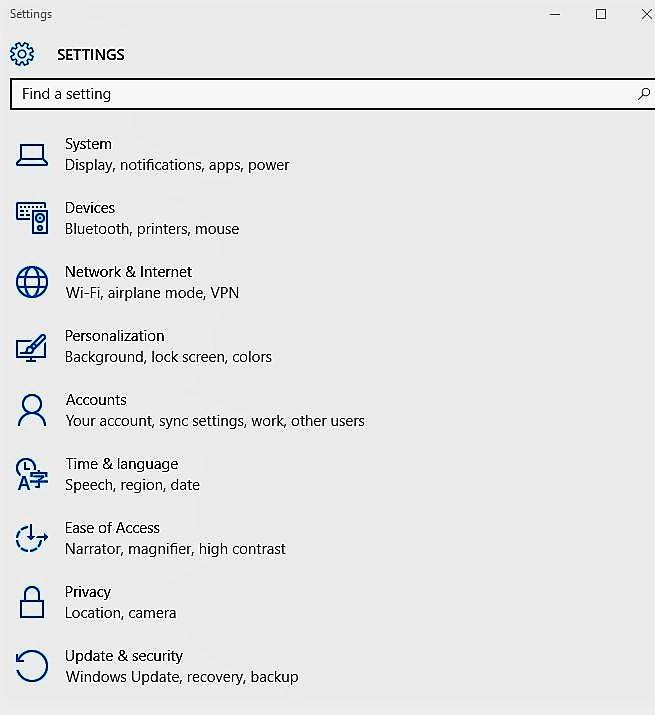
- Kliknij Sieć Internet
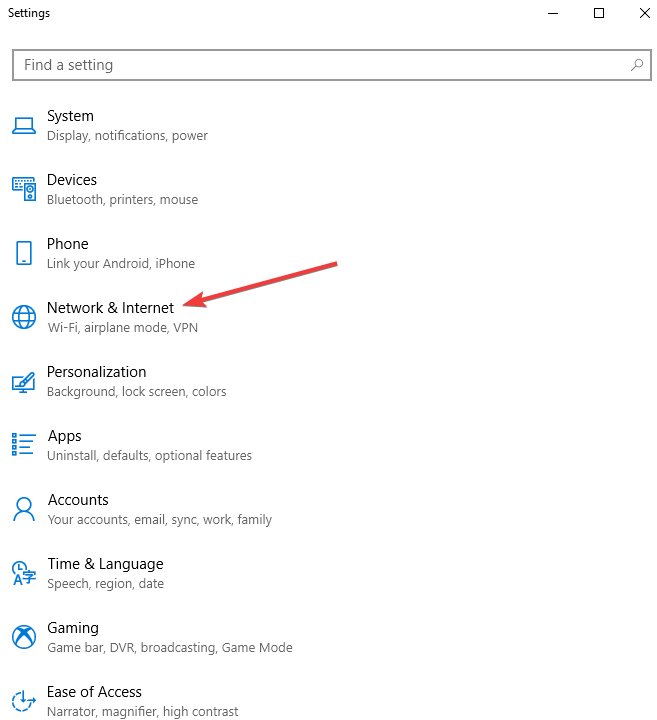
- Wybierz VPN. Jeśli widzisz ExpressVPN jako dostępny, usuń go
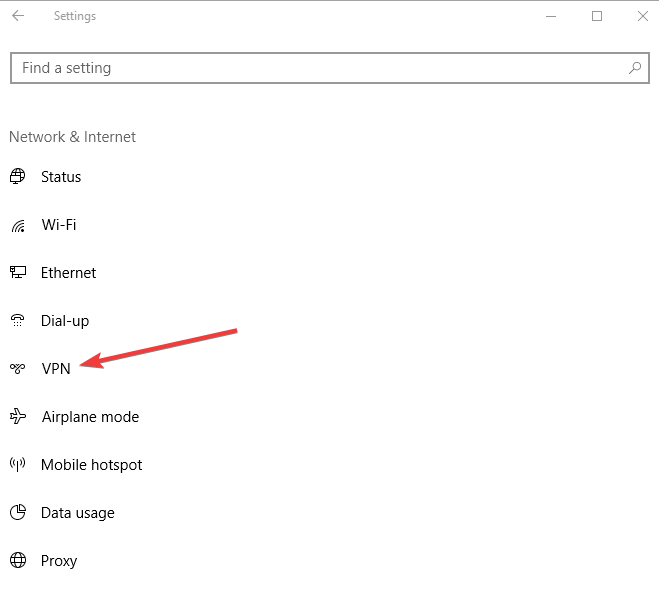
Połącz się ponownie z ExpressVPN i sprawdź, czy możesz uzyskać dostęp do Netflix.
Nie możesz otworzyć Panelu sterowania? Przejrzyj ten przewodnik krok po kroku, aby znaleźć rozwiązanie.
Jeśli masz problemy z otwarciem aplikacji Ustawienia, zapoznaj się z tym artykułem, aby rozwiązać problem.
Rozwiązanie 7: Opróżnij DNS
W niektórych krajach wpisy DNS zapisane od twojego dostawcy usług internetowych na twoim komputerze mogą być celowo nieprawidłowe, jako dodatkowa metoda blokowania Netflix i innych stron.
W takim przypadku opróżnij pamięć podręczną DNS, aby komputer mógł automatycznie uzyskać dostęp do DNS ExpressVPN w celu uzyskania poprawnych / poprawnych wpisów. Oto jak to zrobić w systemie Windows:
- Kliknij Początek
- Wybierz Wszystkie aplikacje
- Kliknij Akcesoria
- Kliknij prawym przyciskiem myszy Początek i wybierz Wiersz polecenia (administrator)
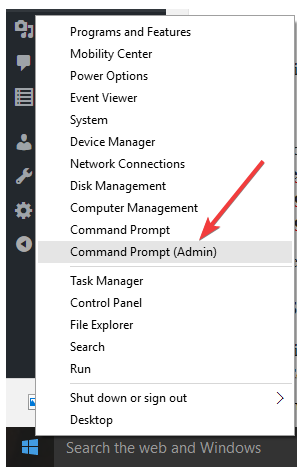
- Rodzaj ipconfig / flushdns i naciśnij Wchodzić. Powinieneś otrzymać potwierdzenie: Konfiguracja IP systemu Windows Pomyślnie opróżniłem pamięć podręczną Resolver DNS.
Jeśli masz problemy z dostępem do wiersza polecenia jako administrator, lepiej zapoznaj się z tym przewodnikiem.
Jeśli ipconfig nie może opróżnić pamięci podręcznej Resolver DNS, możesz rozwiązać problem, postępując zgodnie z tym przewodnikiem.
Rozwiązanie 8: Ręcznie skonfiguruj ustawienia DNS
Twój komputer może nie łączyć się automatycznie z serwerami DNS ExpressVPN, więc musisz ręcznie skonfigurować adresy IP serwerów DNS ExpressVPN.
Ręczna konfiguracja komputera z innymi adresami serwerów DNS pomaga uzyskać dostęp do serwisu Netflix i innych zablokowanych witryn oraz zapewnia większą szybkość połączenia. Oto jak to zrobić w systemie Windows:
Krok 1: Otwórz ustawienia połączeń sieciowych
- Kliknij prawym przyciskiem Start i wybierz Biegać
- Rodzaj ncpa.cpl i kliknij OK
- W oknie Połączenia sieciowe znajdź swoje zwykłe połączenie sieciowe lub bezprzewodowe.
- Kliknij połączenie prawym przyciskiem myszy i wybierz Właściwości
Krok 2: Ustaw adresy serwerów DNS
- Podwójne kliknięcie Wersja protokołu internetowego 4 (IPv4) lub po prostu protokół internetowy
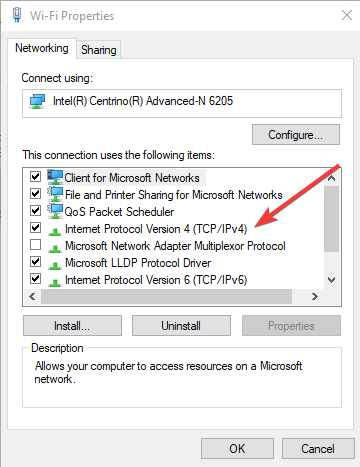
- Wybierz Użyj następujących adresów serwera DNS
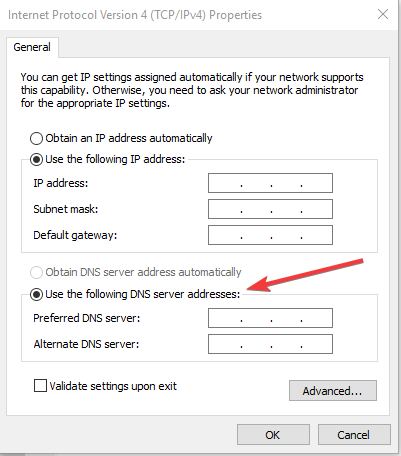
- Wpisz następujące adresy serwerów Google DNS: Preferowany serwer DNS 8.8.8.8 i alternatywny serwer DNS 8.8.4.4
- Jeśli Google DNS jest zablokowany, spróbuj wykonać następujące czynności: Neustar DNS Advantage (156.154.70.1 i 156.154.71.1) wprowadź i naciśnij OK, a także Poziom3 DNS (4.2.2.1 i 4.2.2.2) wprowadź i naciśnij OK.
Nie możesz zmienić statycznego adresu IP i serwera DNS w systemie Windows 10? Licz na nas, aby rozwiązać problem.
Krok 3: Ustaw ustawienia DNS ExpressVPN
Dla ExpressVPN 5.X / 4.2 / 4.1 / 4.0
- Kliknij trzy kropki i wybierz
- Wybierz zaawansowane patka
- Odznacz Używaj serwerów DNS ExpressVPN tylko podczas połączenia z VPN i kliknij OK
Dla ExpressVPN 3.X
- Iść do Opcje
- Odznacz Używaj tylko serwerów DNS ustawionych przez VPN opcja
Po skonfigurowaniu komputera do obsługi serwerów DNS ExpressVPN ponownie opróżnij stare wpisy DNS, jak opisano w rozwiązaniu 7 powyżej.
Rozwiązanie 9: Ręcznie skonfiguruj ustawienia proxy
Serwer proxy to pośrednik między komputerem a Internetem i służy do ukrywania Twojej prawdziwej lokalizacji, abyś mógł uzyskać dostęp do stron internetowych Netflix, które w innym przypadku zostałyby zablokowane.
Jeśli masz problemy z połączeniem internetowym, możliwe, że skonfigurowano korzystanie z serwera proxy.
Upewnij się, że Twoja przeglądarka jest ustawiona na automatyczne wykrywanie proxy lub brak proxy, a następnie użyj instrukcji, aby ręcznie skonfigurować ustawienia proxy dla przeglądarki. Oto jak wyłączyć ustawienia proxy dla Internet Explorera:
- Kliknij Przybory
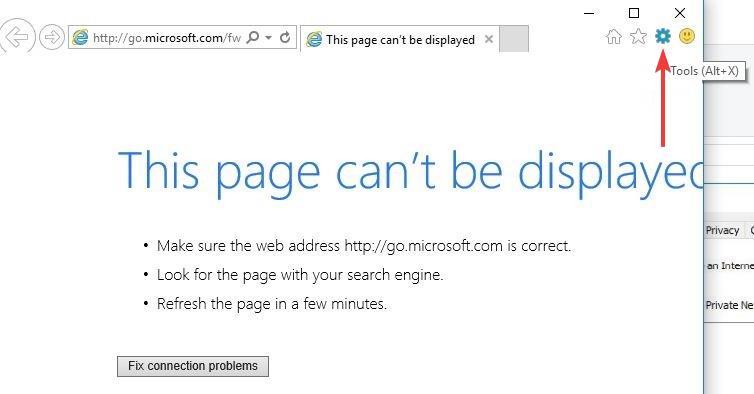
- Wybierz opcje internetowe
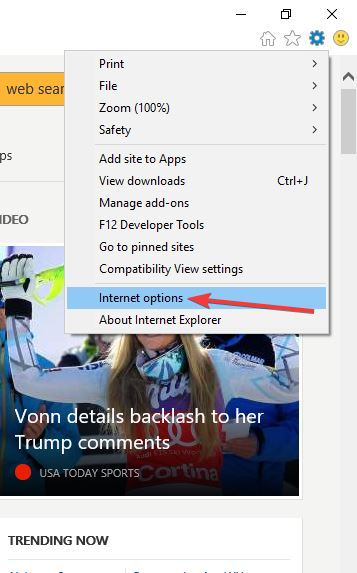
- Iść do Znajomości patka
- Kliknij ustawienia sieci LAN
- Odznacz wszystkie opcje oprócz Ustawienia automatycznego wykrywania i kliknij OK dla wszystkich
Problemy z serwerem proxy są dość irytujące. Uczyń je przeszłością dzięki pomocy tego przewodnika.
Czasami proxy nie można wyłączyć bez względu na to, co robisz. Na taką okazję przygotowaliśmy prosty przewodnik.
Daj nam znać, jeśli którekolwiek z tych rozwiązań pomogło naprawić błąd Netflix ExpressVPN.
Jeśli masz inne sugestie lub pytania, nie wahaj się zostawić ich w sekcji komentarzy poniżej, a my na pewno je sprawdzimy.

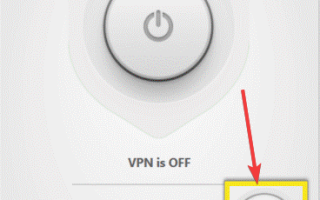

![Czy naprawdę muszę używać VPN z Kodi? [ODPOWIADAMY]](https://pogotowie-komputerowe.org.pl/wp-content/cache/thumb/01/7887d31017e5901_150x95.jpg)

